Como exibir o Twitter e o Facebook do autor na página de perfil
Publicados: 2023-02-26Deseja exibir os links do Twitter e do Facebook de seu autor na página de perfil do WordPress?
Por padrão, as páginas de perfil de usuário do WordPress não incluem campos para adicionar perfis de mídia social, como Facebook ou Twitter.
Neste artigo, mostraremos como exibir facilmente os links de perfil do Twitter e do Facebook do seu autor no WordPress.
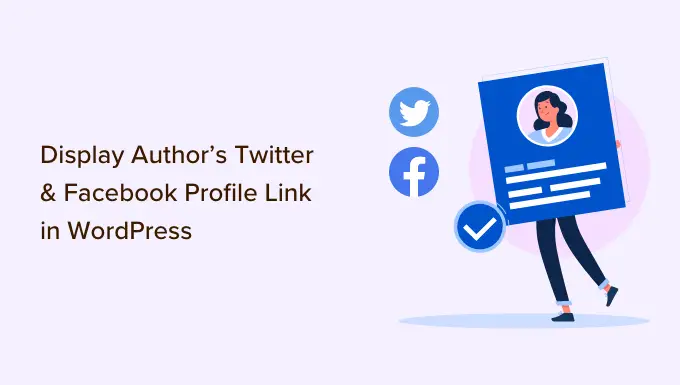
Por que exibir os perfis do Twitter e do Facebook do autor em seu site?
As plataformas de mídia social são uma importante fonte de tráfego para o seu site WordPress. É por isso que reunimos uma folha de dicas de mídia social que o ajudará a configurar seus perfis de mídia social da maneira certa.
Seus autores também terão seus próprios perfis sociais e você poderá exibi-los em seu site para criar credibilidade com seus leitores e fortalecer a autoridade de seu site.
Seus visitantes poderão seguir seus autores favoritos nas mídias sociais e descobrir novos artigos em seu site mais cedo. Você também pode adicionar seus perfis de mídia social ao esquema do seu site, aumentando a pontuação de confiança do seu site no Google e em outros mecanismos de pesquisa.
Com isso dito, vamos dar uma olhada em como exibir os links do Twitter e do Facebook de um autor em sua página de perfil de usuário.
Método 1: exibir links sociais na biografia do autor
Alguns dos melhores temas do WordPress exibirão uma caixa de informações do autor abaixo de cada artigo. Você pode usar esse recurso para exibir links simples para os perfis sociais do seu autor.
Simplesmente vá para Usuários »Todos os usuários no painel de administração do WordPress e clique no nome do autor ou no link 'Editar' abaixo para abrir a página Editar usuário.

Em seguida, você deve rolar para baixo até a seção 'Sobre o usuário' e procurar a caixa 'Informações biográficas'.
Se estiver lá, seu tema possui suporte integrado para uma caixa de autor.
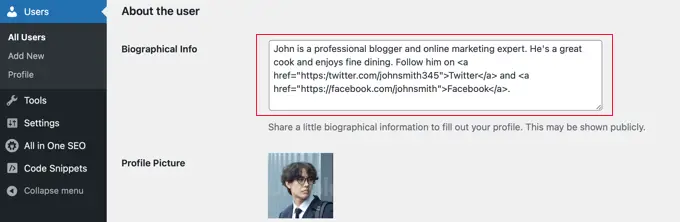
Aqui você pode digitar uma descrição do autor usando texto ou HTML. Você pode adicionar links HTML manualmente para os URLs dos perfis do Twitter e do Facebook do autor, assim:
ADD BIO HERE. Follow them on <a href="https:/twitter.com/USERNAME">Twitter</a> and <a href="https://facebook.com/USERNAME">Facebook</a>.
Certifique-se de adicionar uma breve biografia sobre o autor e alterar 'USERNAME' para seus nomes de usuário reais do Twitter e do Facebook.
Quando terminar, não se esqueça de rolar até o final da página e clicar no botão 'Atualizar usuário' para armazenar suas configurações.
Agora você verá links do Twitter e do Facebook com a biografia do usuário nas postagens que eles escrevem. Veja como fica em nosso site de demonstração:
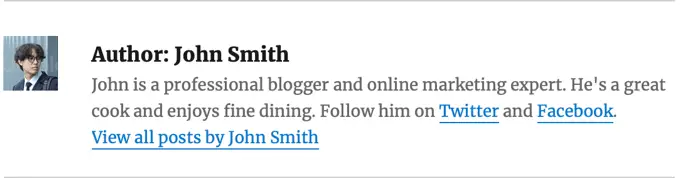
Método 2: exibindo ícones sociais com um plug-in de caixa de biografia do autor
Se o seu tema não exibe uma caixa de biografia do autor, ou se você deseja uma que seja mais personalizável e exiba ícones sociais em vez de links, você pode usar um plug-in.
Simple Author Box é o melhor plug-in gratuito de caixa de biografia de autor. Ele permite que você personalize quase todos os aspectos da sua caixa de biografia do autor, incluindo a adição de links de mídia social para seus autores.
Primeiro, você precisa instalar e ativar o plugin Simple Author Box. Para obter mais detalhes, consulte nosso guia passo a passo sobre como instalar um plug-in do WordPress.
Se você deseja ainda mais recursos, existe uma versão profissional que permite exibir uma caixa de autor antes ou depois do conteúdo, adicionar links de sites, obter mais estilos de ícones sociais, incluir autores e coautores convidados e muito mais.
Após a ativação, o plug-in adiciona campos de mídia social a cada perfil de usuário. Basta navegar até a página Usuários »Todos os usuários na área de administração do WordPress e clicar no nome do autor ou no link 'Editar' abaixo.

Dica: para editar rapidamente seu próprio perfil de usuário, você pode ir para a página Usuários » Perfil .
Ao rolar para a parte inferior do perfil do autor, você notará alguns novos campos que foram adicionados pelo plugin Author Bio Box.
Role até ver a seção 'Links de mídia social (caixa de autor simples)'. Agora você precisa selecionar 'Facebook' no menu suspenso e colar o URL do perfil do Facebook no próximo campo.
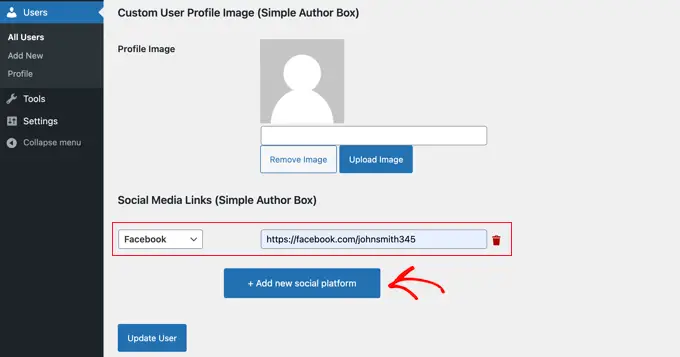
Agora você pode clicar no botão '+ Adicionar nova plataforma social'.
Um novo menu suspenso e um campo serão adicionados onde você pode adicionar o URL do Twitter.
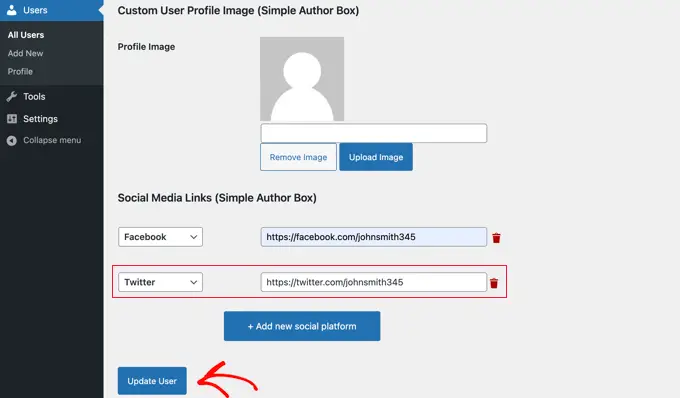
Depois de fazer isso, certifique-se de clicar no botão 'Atualizar usuário' para armazenar suas configurações.
Observação: não se preocupe se os URLs do Facebook e do Twitter desaparecerem após clicar no botão. No momento da redação deste artigo, há um pequeno bug que oculta as URLs, mas as configurações foram salvas.

Agora os ícones do Facebook e do Twitter serão exibidos com o perfil do autor na parte inferior de suas postagens. Clicar nesses ícones levará seus visitantes a seus perfis sociais, mas esses links serão abertos na mesma janela do seu blog.
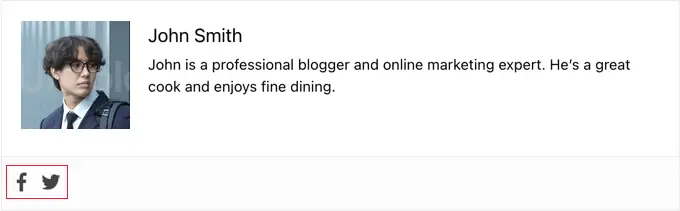
Se preferir que os links abram em uma nova guia, você pode navegar até a página Aparência » Caixa de autor simples e clicar na guia Elementos. Uma vez lá, você precisa encontrar a opção 'Abrir links de ícones sociais em uma nova guia' e alterná-la para a posição ativada.
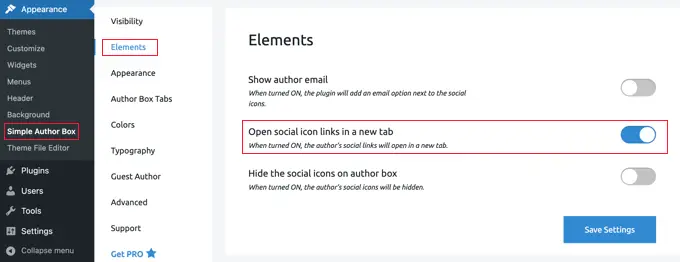
Agora, os perfis sociais do autor serão abertos em uma nova guia.
Método 3: Adicionando perfis sociais ao esquema do seu site para SEO
All in One SEO (AIOSEO) é o plug-in original de SEO do WordPress usado em mais de 3 milhões de sites. Também pode ser usado para adicionar campos de perfil social na página de perfil do autor.
Ao contrário dos outros métodos, esse método melhorará o SEO do seu site, pois o AIOSEO adiciona esses perfis sociais à marcação do esquema do seu site.
O problema é que o AIOSEO não os exibe automaticamente na biografia do autor. Mas não se preocupe, mostraremos como fazer isso.
Para este tutorial, usaremos a versão gratuita do All in One SEO, pois permite adicionar perfis sociais para o seu site e para cada usuário. No entanto, o AIOSEO Pro oferece ainda mais recursos para ajudá-lo a se classificar melhor nas páginas de resultados dos mecanismos de pesquisa.
A primeira coisa que você precisa fazer é instalar o plug-in gratuito All in One SEO Lite. Para obter mais detalhes, consulte nosso guia passo a passo sobre como instalar um plug-in do WordPress.
Depois de configurar o plug-in AIOSEO, você precisa ir até a página Usuários »Todos os usuários e clicar no nome do autor ou no link 'Editar' logo abaixo.

Isso abrirá a página Editar usuário desse autor.
Observe que o AIOSEO adicionou uma guia de Perfis sociais no topo da página. Você precisa clicar nessa guia agora.
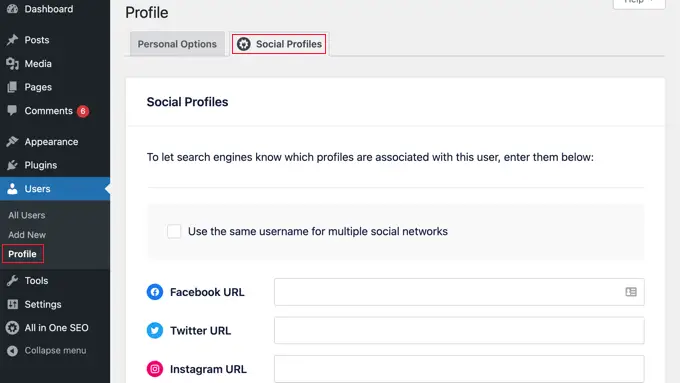
Agora você pode inserir o URL para os perfis sociais do usuário nas caixas fornecidas, como:
https://facebook.com/johnsmith345
Tweets by JohnSmith345
Observe que simplesmente adicionar o nome de usuário não é suficiente.
Como alternativa, se o autor usar o mesmo nome de usuário em várias redes sociais, você poderá clicar na caixa "Usar o mesmo nome de usuário em várias redes sociais".
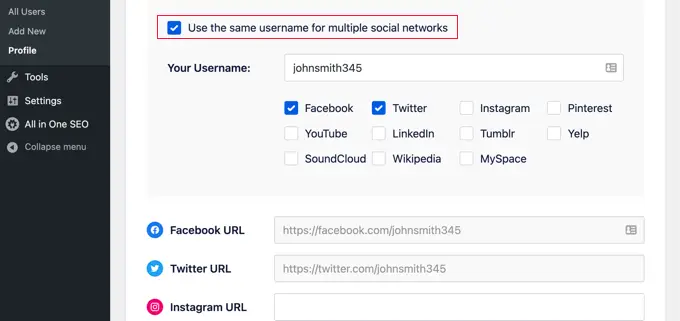
Você pode digitar esse nome de usuário e verificar as redes sociais nas quais ele é usado. Para outras redes sociais, basta digitar o URL completo como antes.
Quando terminar, clique no botão 'Atualizar usuário' na parte inferior da página para armazenar suas alterações.
Dica profissional: se você tiver perfis do Twitter e do Facebook para sua empresa ou site, poderá adicioná-los ao esquema do seu site de maneira semelhante, visitando All in One SEO »Redes sociais e adicionando os links na guia Perfis sociais.
Os perfis de mídia social do autor foram adicionados ao esquema do seu site, ajudando os mecanismos de pesquisa a entender melhor o seu site. Mas eles ainda não estão sendo exibidos em seu site.
Exibindo links do Twitter e do Facebook do autor AIOSEO em seu tema
Agora você precisa exibir esses campos como links em seu tema.
Se você é um usuário avançado, pode exibir links dos perfis sociais do All in One SEO editando seus arquivos de tema do WordPress. Se você ainda não fez isso, confira nosso guia sobre como copiar e colar código no WordPress.
Nota: Se você não estiver familiarizado com a edição dos arquivos principais do seu tema e a adição de código personalizado, recomendamos que você use o AIOSEO para adicionar os perfis sociais ao esquema do seu site e exibi-los em seu site usando o método 1 ou o método 2 acima.
Os usuários avançados podem adicionar o seguinte código aos seus arquivos de tema onde você deseja exibir os links do perfil do autor.
<?php
$twitter = get_the_author_meta( 'aioseo_twitter', $post->post_author );
$facebook = get_the_author_meta( 'aioseo_facebook', $post->post_author );
echo '<a href="' . $twitter .'" rel="nofollow" target="_blank">Twitter</a> | <a href="'. $facebook .'" rel="nofollow" target="_blank">Facebook</a>';
?>
Salve suas alterações e visualize uma postagem em seu site.
Veja como fica em nosso site de demonstração. Adicionamos o trecho de código ao arquivo biography.php na pasta template-parts do tema Twenty Sixteen.
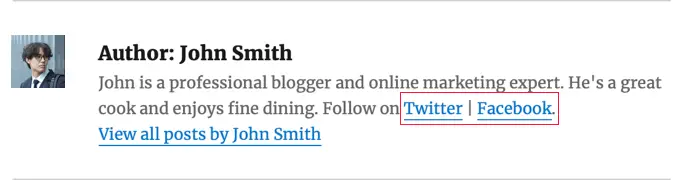
Esperamos que este artigo tenha ajudado você a aprender como exibir os links de perfil do autor no Twitter e no Facebook no WordPress. Você também pode querer ver nosso guia sobre como exibir tweets recentes ou como exibir sua linha do tempo do Facebook no WordPress.
Se você gostou deste artigo, assine nosso canal do YouTube para tutoriais em vídeo do WordPress. Você também pode nos encontrar no Twitter e no Facebook.
